HDMI es desde hace tiempo el cable estándar para conectar dispositivos de audio y vídeo, pero no todas sus funciones son bien conocidas. Es posible que haya visto la opción HDMI-CEC en su televisor, sistema de cine en casa o similar y se haya preguntado para qué sirve.
Repasemos qué es HDMI-CEC, qué ofrece y si debería usarlo en su televisor.
¿Qué es HDMI‑CEC?
HDMI-CEC (Consumer Electronics Control) es una función del estándar HDMI que permite que los dispositivos conectados se comuniquen entre sí. El objetivo de esta función es permitirle controlar múltiples dispositivos conectados a una pantalla con un solo control remoto, aumentando la comodidad.
CEC no es un requisito para todos los dispositivos HDMI, pero está incluido en casi todos los dispositivos modernos que usan este puerto para salida y entrada. La función es parte del propio dispositivo, por lo que no necesita un cable HDMI específico para aprovecharla.
¿Qué Puede Hacer HDMI-CEC?
Las funciones que habilita HDMI-CEC dependen de los dispositivos que esté utilizando. Pero en la mayoría de los casos, puede esperar algunas características estándar.
Una de ellas es la reproducción con un solo toque, que permite que los dispositivos conectados cambien la entrada del televisor. Por ejemplo, supongamos que tiene la aplicación de YouTube abierta en su televisor, luego encienda su PlayStation 5 con el controlador DualSense. Una vez que su PS5 se inicie y comience a enviar una señal de video a su televisor, el televisor cambiará automáticamente de la aplicación de YouTube a la entrada HDMI de su PS5.
Esto le evita tener que agarrar el control remoto de su televisor y pasar por los menús para cambiar a la entrada HDMI correcta. Como probablemente ibas a saltar a tu PlayStation de todos modos, esto omite un paso. Esto también funciona a la inversa en la mayoría de los casos, por lo que cuando cambia a la entrada de su PS5 en su televisor, su consola se encenderá automáticamente.
Una función similar es el modo de espera del sistema, que permite poner varios dispositivos en reposo con sólo pulsar un botón. Normalmente, esto significa que cuando pulsas el botón de encendido para poner el televisor en reposo, también se ponen en reposo todos los dispositivos conectados. Así, cuando termines de jugar con tu PS5, no tendrás que ponerla en modo de reposo por separado.
Estas son las dos funciones más básicas de HDMI-CEC, pero también puedes disfrutar de otras en función de los dispositivos conectados. Por ejemplo, el control de audio del sistema te permite controlar el volumen de un dispositivo externo, como tu receptor de cine, con el mando a distancia del televisor. También hay funciones para dispositivos DVR que permiten grabar programas rápidamente o programar un temporizador para grabar automáticamente.
¿Cómo Activar o Desactivar HDMI-CEC?
Cada dispositivo compatible con HDMI-CEC debería tener una opción para activarlo o desactivarlo. Esto significa que puedes desactivarla en tu televisor para dejar de usar la función por completo, o sólo desactivarla en un dispositivo si no quieres que se active automáticamente.
En algunos dispositivos, el CEC está desactivado por defecto, mientras que en otros se activa automáticamente. Por lo tanto, es buena idea confirmar que los ajustes están configurados como quieres.
Por desgracia, es difícil dar instrucciones específicas para activar el CEC porque la disposición del menú de configuración varía según el dispositivo. En tu televisor, CEC puede estar en el menú Avanzado o Experto, dentro de Sistema o General, o en otro lugar. Si no lo encuentras, busca en Google tu modelo de televisor con “HDMI-CEC” para localizarlo.
Otros Nombres de HDMI-CEC
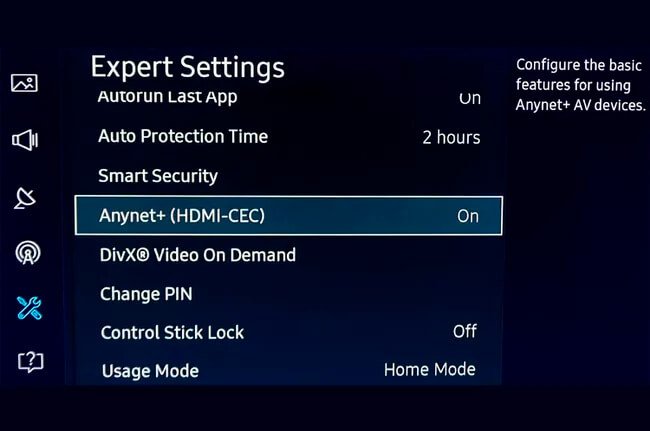
El otro problema que hace que HDMI-CEC sea complicado es que la mayoría de los fabricantes de hardware usan su propio nombre para ello. No verá una opción titulada HDMI-CEC en todos los televisores, por lo que requiere aún más búsqueda.
A continuación se muestra una lista de nombres que muchos fabricantes de televisores usan para HDMI-CEC:
- Anthem: CEC Control
- Denon: CEC o HDMI Control
- Funai, Emerson, Magnavox, Sylvania y algunos Philips: Fun-Link
- Hitachi: HDMI-CEC
- Insignia: InLink
- LG: SimpLink
- Mitsubishi: NetCommand
- Onkyo: RIHD
- Panasonic: Viera Link, HDAVI Control, EZ-Sync
- Philips: EasyLink
- Pioneer: Kuro Link
- Samsung: Anynet, Anynet+
- Sharp: Aquos Link
- Sony: Bravia Sync, Bravia Link
- Toshiba: Regza Link, CE-Link
- Vizio: CEC
Hay otras marcas que no figuran en la lista, y las etiquetas pueden cambiar con el tiempo.
¿Debería utilizar HDMI-CEC?
Ahora que ya sabe qué ofrece HDMI-CEC y dónde encontrarlo en sus dispositivos, ¿debería utilizar esta función? Depende de si le resulta útil, ya que CEC es una función polarizante, en parte debido a la forma incoherente en que funciona en los distintos productos.
A algunas personas les encanta que el televisor cambie a la entrada correcta cuando encienden un dispositivo, pero otras odian que el televisor cambie aparentemente de forma aleatoria. Por ejemplo, tu televisor puede cambiar a la entrada de tu Switch cuando la pones a cargar en la base, aunque no quieras jugar con ella en ese momento.
Te recomendamos que la actives en todos tus dispositivos y luego veas qué te parece. Si te resulta molesto, desactívalo en uno o en todos los dispositivos. Solo tardarás un segundo más en encender otros dispositivos y cambiar la entrada manualmente.
Además, puede que HDMI-CEC te parezca innecesario si tienes un televisor que incluye un asistente de voz como Alexa integrado. Hablar con tu televisor es incluso más cómodo que las funciones anteriores.
Soluciones Cuando HDMI-CEC No Funciona
Si HDMI-CEC no funciona correctamente, hay algunas soluciones que puede probar. En primer lugar, reinicia por completo todos los dispositivos afectados. La mayoría de los televisores inteligentes no se apagan del todo al pulsar el botón de encendido del mando a distancia, por lo que es probable que tengas que mantener pulsado el botón durante unos segundos para que se reinicien por completo.
Después de reiniciar, asegúrate de tener instaladas las actualizaciones para tu televisor y cualquier otro dispositivo conectado. El software de sistema más reciente podría corregir cualquier error de la función. También deberías confirmar que cada dispositivo es compatible con CEC; si no ves una opción en el menú, es posible que no lo incluya.
Por último, prueba con otro puerto HDMI del televisor si sigues teniendo problemas y comprueba que la opción está activada para todos los dispositivos. Prueba también con otro cable HDMI para descartar esa posibilidad.
Si nada de esto funciona, es posible que uno de tus dispositivos tenga un problema de hardware. Ponte en contacto con el fabricante o consulta el manual para conocer los pasos a seguir.
HDMI-CEC: Práctico, Pero Imperfecto
HDMI-CEC puede ser una característica confusa cuando no lo conoce, pero tiene muchos beneficios de conveniencia. Dado que muchas personas tienen muchos dispositivos conectados a sus televisores, es útil que funcionen juntos de manera más fluida. Pruebe la función y vea si se ajusta a la forma en que usa sus dispositivos.
Si está buscando un televisor nuevo, debe tener en cuenta su compatibilidad con CEC además de muchas otras características.
Preguntas Frecuentes
En el control remoto del televisor Samsung, pulse Inicio y seleccione Configuración > General > Administrador de dispositivos externos > Anynet+ (HDMI-CEC).
Los pasos varían según el fabricante, pero por lo general se puede acceder a los ajustes HDMI-CEC mediante el control remoto del televisor. Vaya al menú del televisor y busque los ajustes relacionados con el nombre específico de la marca. Si desactiva HDMI-CEC en su televisor, evitará que el sonido se transmita a través de HDMI a otros dispositivos.
La mayoría de los cables HDMI deberían funcionar con HDMI-CEC, ya que no depende del cable sino de si el dispositivo incluye HDMI-CEC.

Deja una respuesta